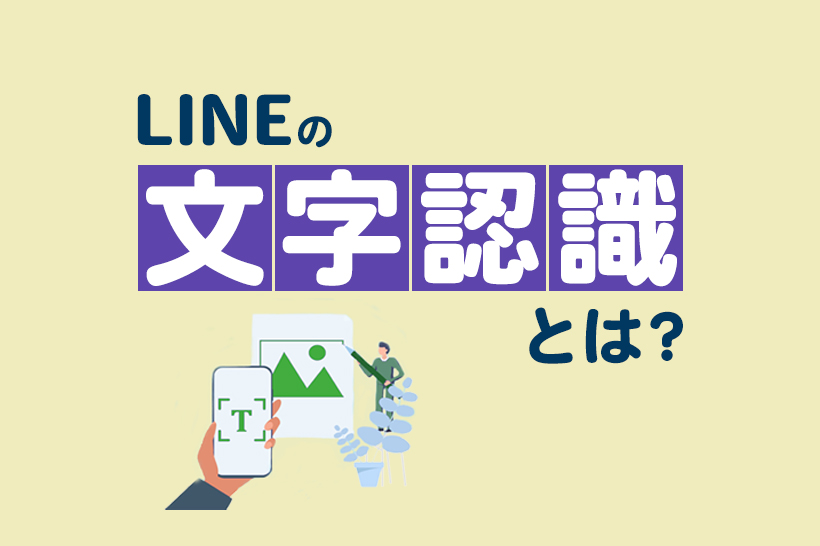
LINEでメッセージのやり取りをする際、画像から文字を読み取れたら便利ですよね。

- 画像から文字起こしできる?
- ラインのどこから文字認識を使える?
このような疑問を持つ方に向けて、LINEの文字認識機能について解説します。
画像から文字を読み取れると、手間が減ったり、翻訳しやすくなったりしますので、ぜひ参考にしてみてください。
目次
LINEの文字認識機能とは
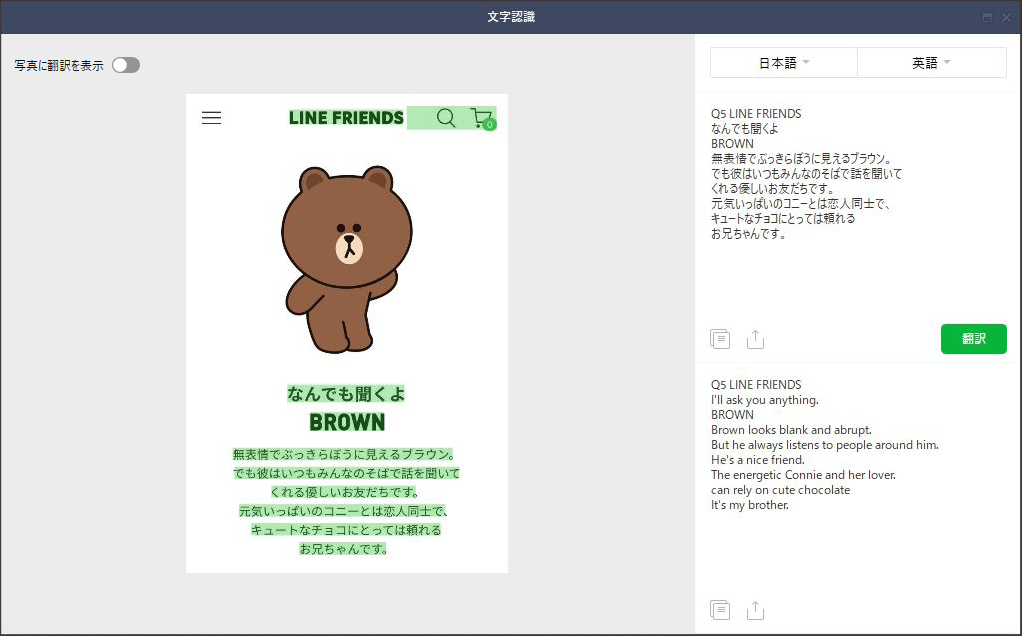 ※引用:LINEみんなの使い方ガイド
※引用:LINEみんなの使い方ガイド
LINEの「文字認識」とは、画像の中にある文字をテキスト化したり翻訳したりできる機能のことです。
※文字認識とは、光学文字認識(OCR:Optical Character Recognition)の略称で、画像の中から文字を見つけて、文字データに変換する技術。
画像内の文字を自動で書き起こせるので、スクショした画面や、印刷物をカメラで撮った写真内の文章までテキスト化できます。
書き起こしたテキストは、コピー&ペーストや、LINEの友だちに送るなどして活用します。
また、テキストを翻訳できるため、海外の友だちとの会話がスムーズになったり、海外旅行で読めない文字を翻訳したりできて、さまざまな場面で活躍する機能です。
文字認識機能の対象言語
文字認識機能の対象言語は、下記の通りです。
- 日本語
- 英語
- 中国語(繁体・簡体)
- タイ語
- インドネシア語
- 韓国語
- 日本語から
- 英語
- 韓国語
- 中国語(繁体・簡体
- 英語から
- 日本語
- 中国語(繁体・簡体)
- タイ語
- インドネシア語
- 韓国語
- スペイン語
- ポルトガル語
- ドイツ語
- ロシア語
- ミャンマー語
- ベトナム語
- アラビア語
- ペルシア語
- ヒンディー語
- 中国語(繁体・簡体)から
- 英語
- 日本語
- 韓国語
- 韓国語から
- 英語
- 日本語
- 中国語(繁体・簡体)
- タイ語&インドネシア語から
- 英語
LINEの文字認識の使い方
LINEの文字認識機能の使い方を、スマホ版とパソコン版のそれぞれ解説します。
スマホ版
スマホ版の操作方法は下記の通りです。
①カメラで撮影する場合
LINEのカメラを起動※
※カメラは、
- トーク画面のカメラ
- ホームタブのQRコードマーク
- トークタブのQRコードマーク
- ニュースタブのQRコードマーク
から起動できます。
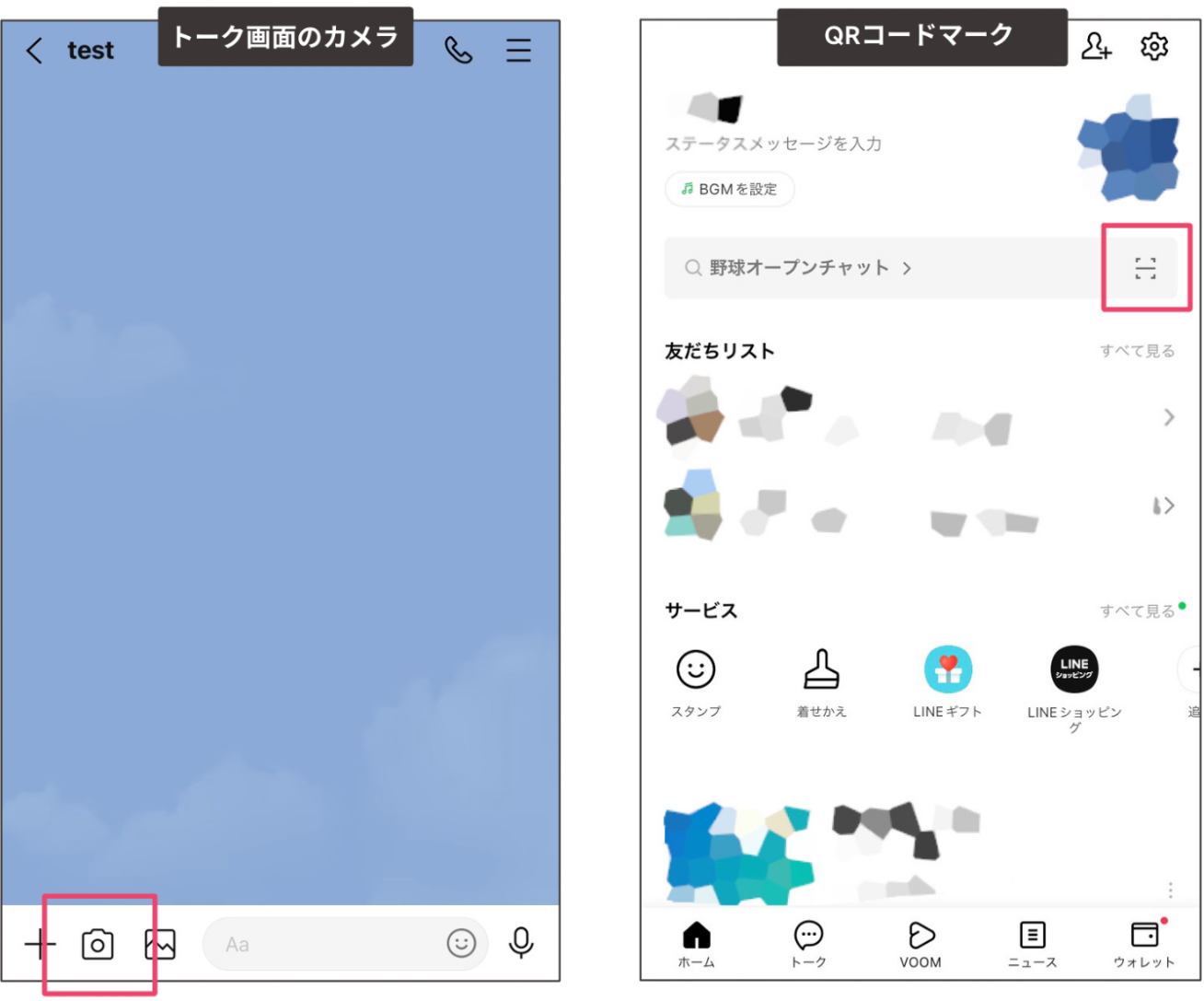
「文字認識」モードにして撮影
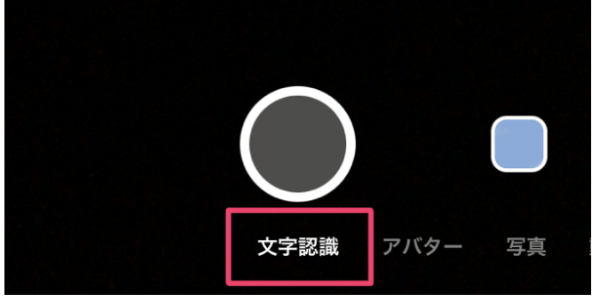
②トーク内で送信された画像の場合
トーク画面「≡」>「写真・動画」から写真を選択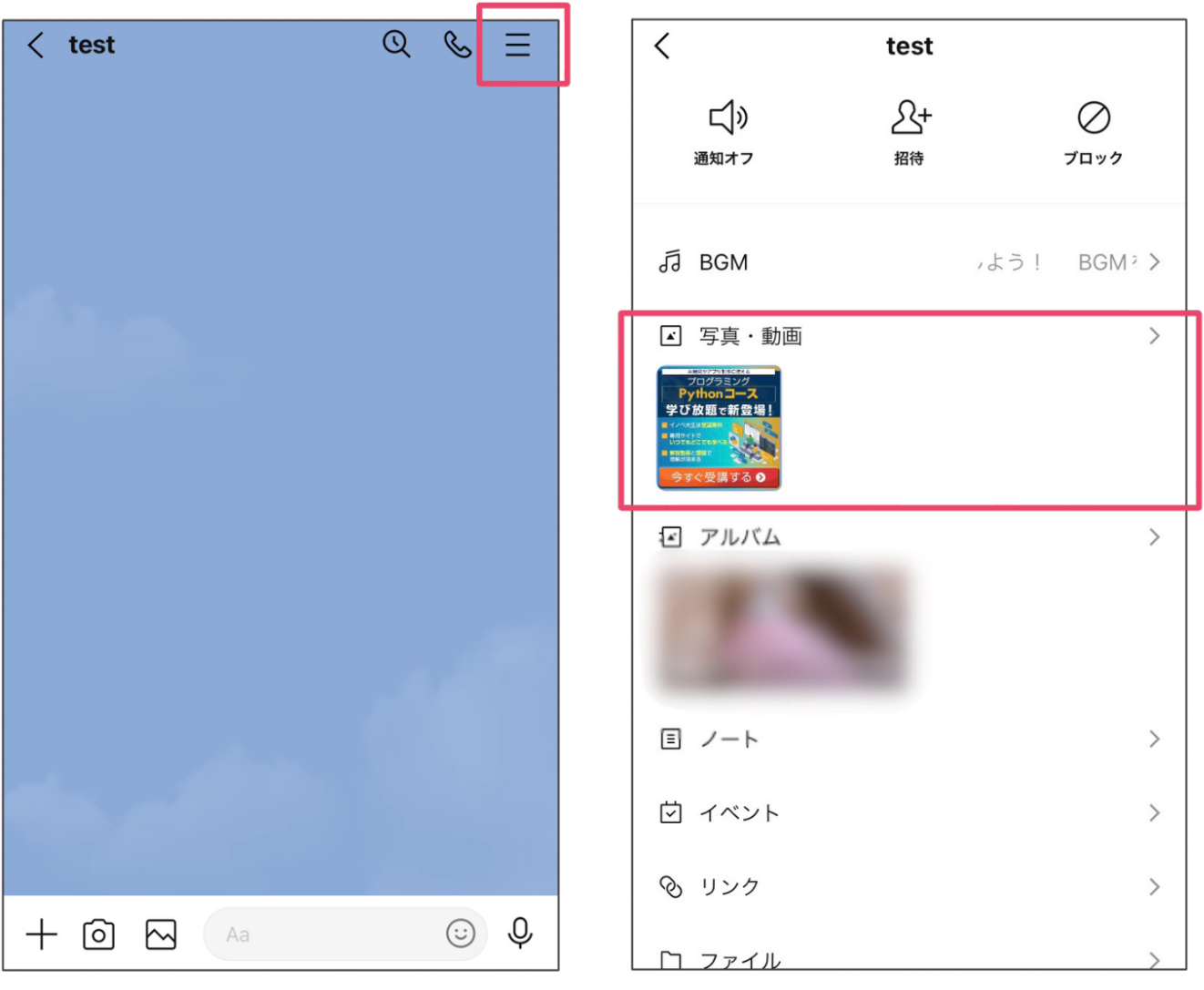
「A」をタップ
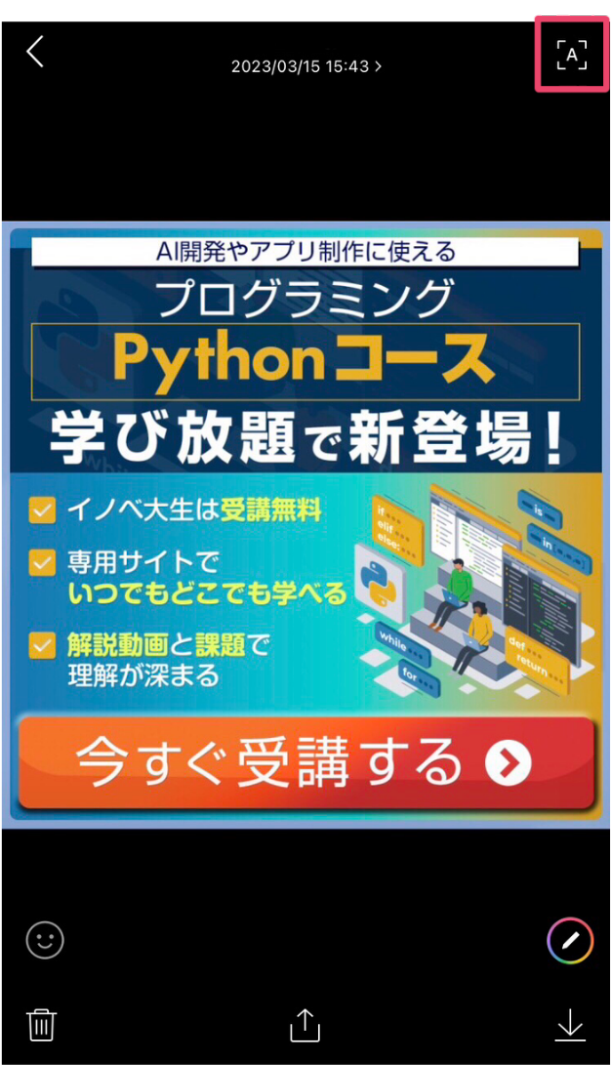
③スマホ内に保存されている画像の場合
トーク画面「写真」>対象の画像を選択して「A」をタップ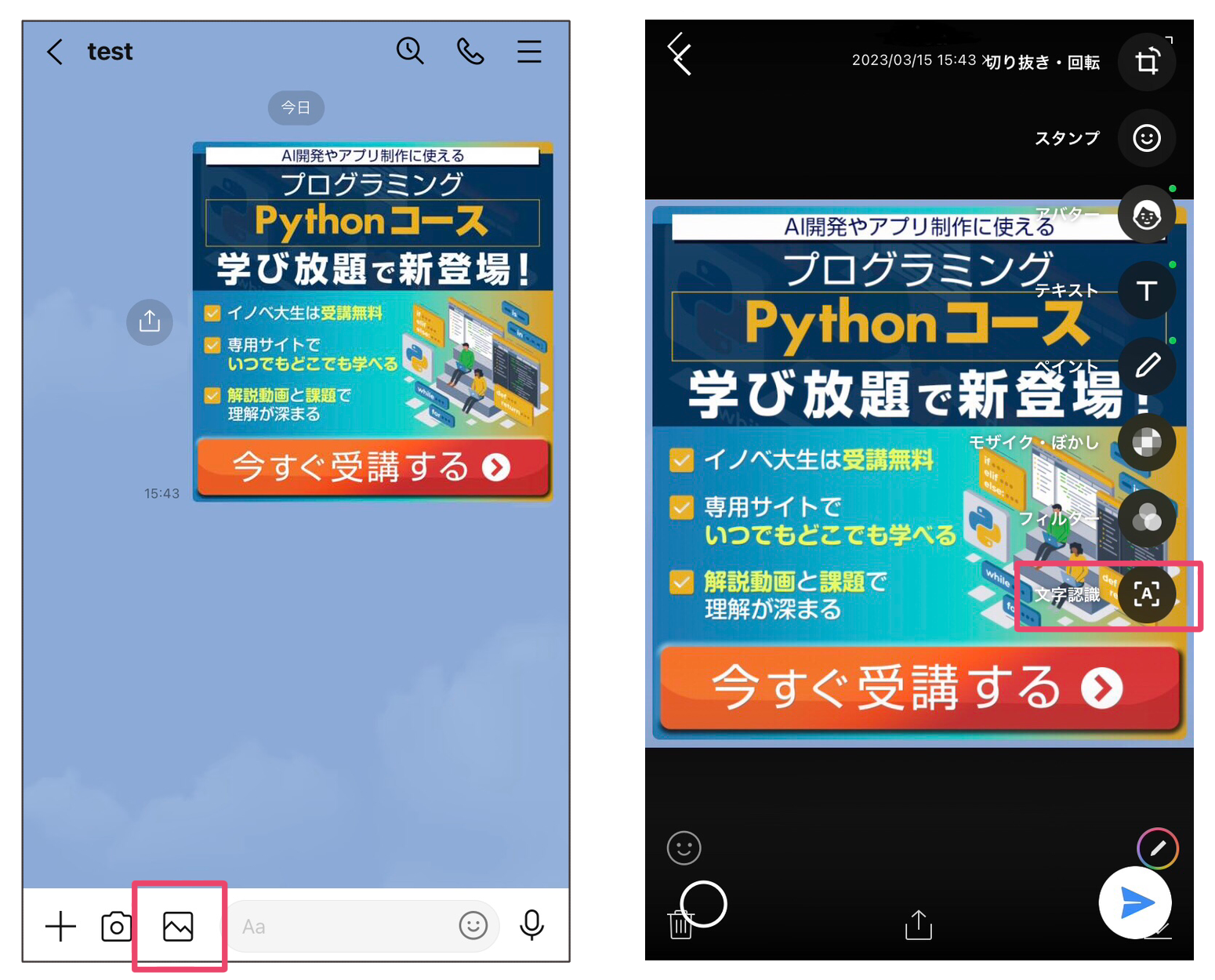
テキスト化したい文章を指でなぞって選択する
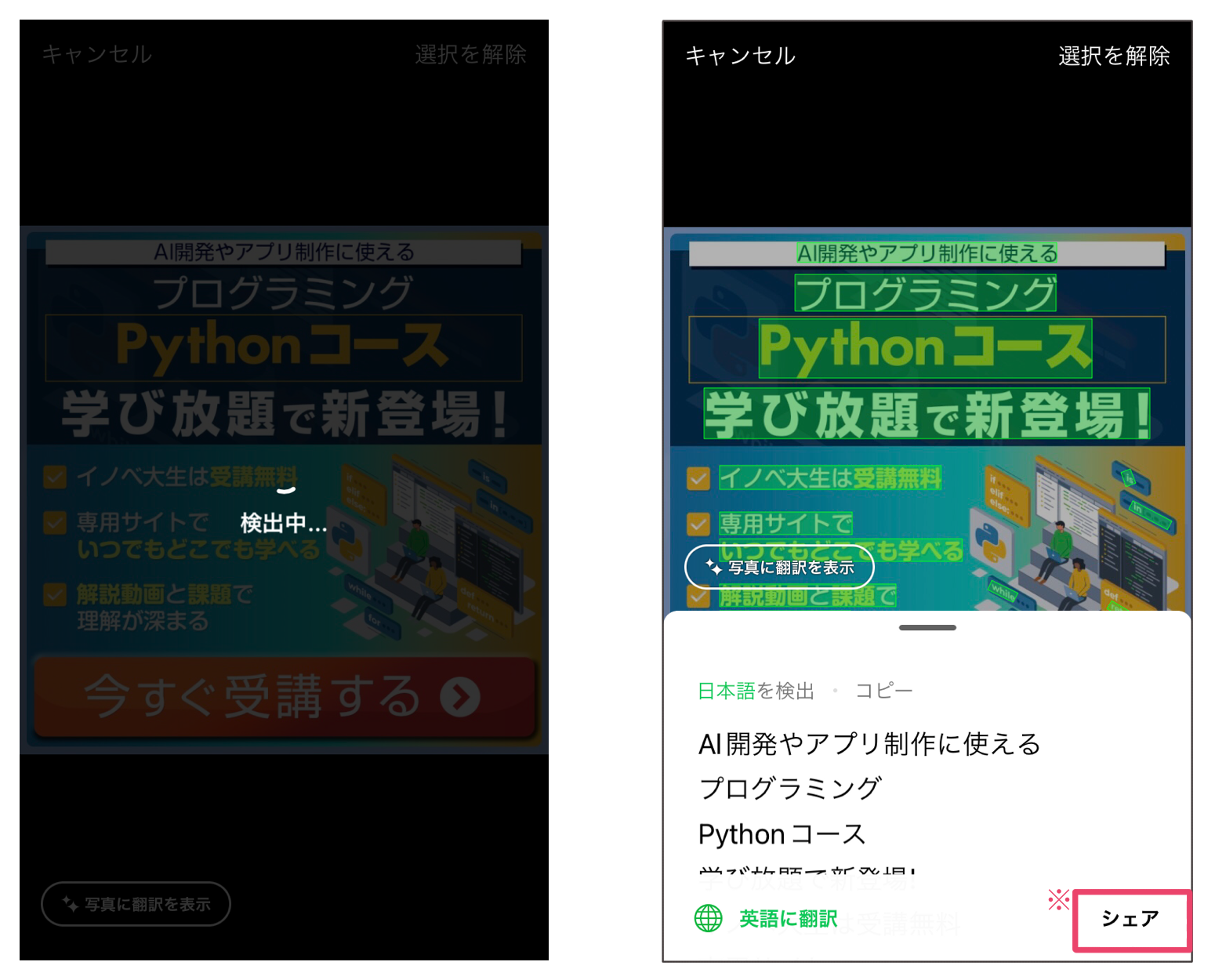
※トーク内で使用していた場合は「シェア」からそのままトークに送れます。
以上で、画像内の文字をテキスト化できます。
パソコン版
パソコン版での操作方法は下記の通りです。
送られてきた画像を右クリックして「文字認識」
もしくは、画像を開き「A」マークをクリック
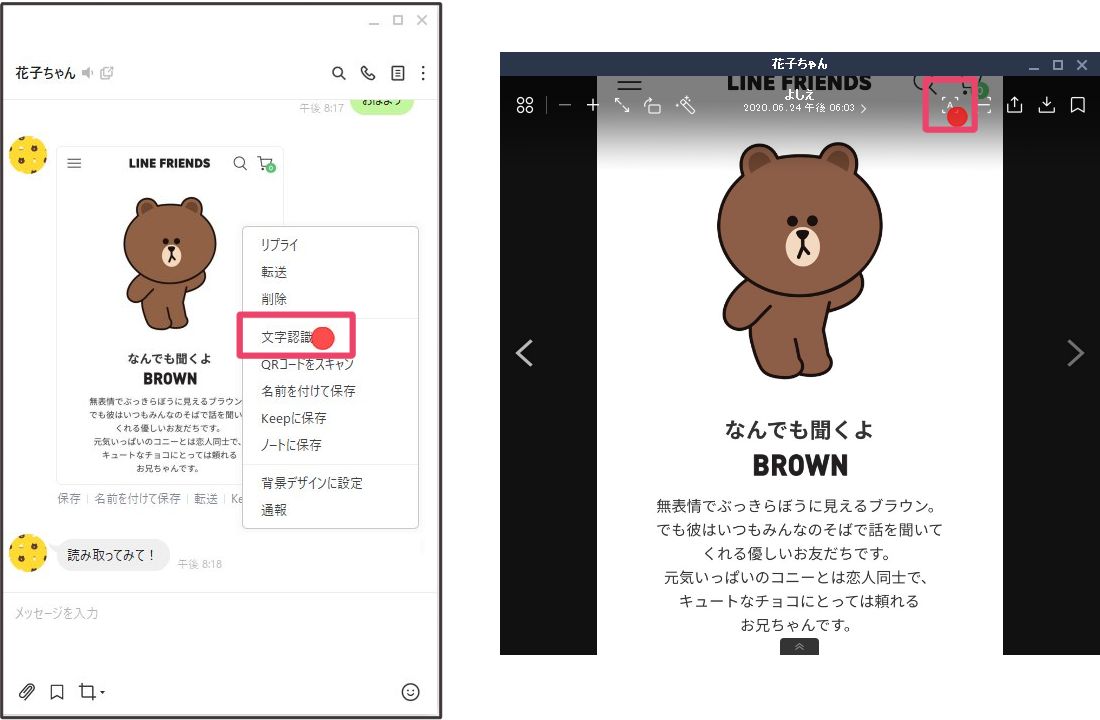
※引用:LINEみんなの使い方ガイド
以上で、画像内の文字をテキスト化できます。
文字認識して翻訳もできる
文字認識したあとは、文章を翻訳できます。そこで、翻訳方法についても解説します。
①「写真に翻訳を表示」をタップ
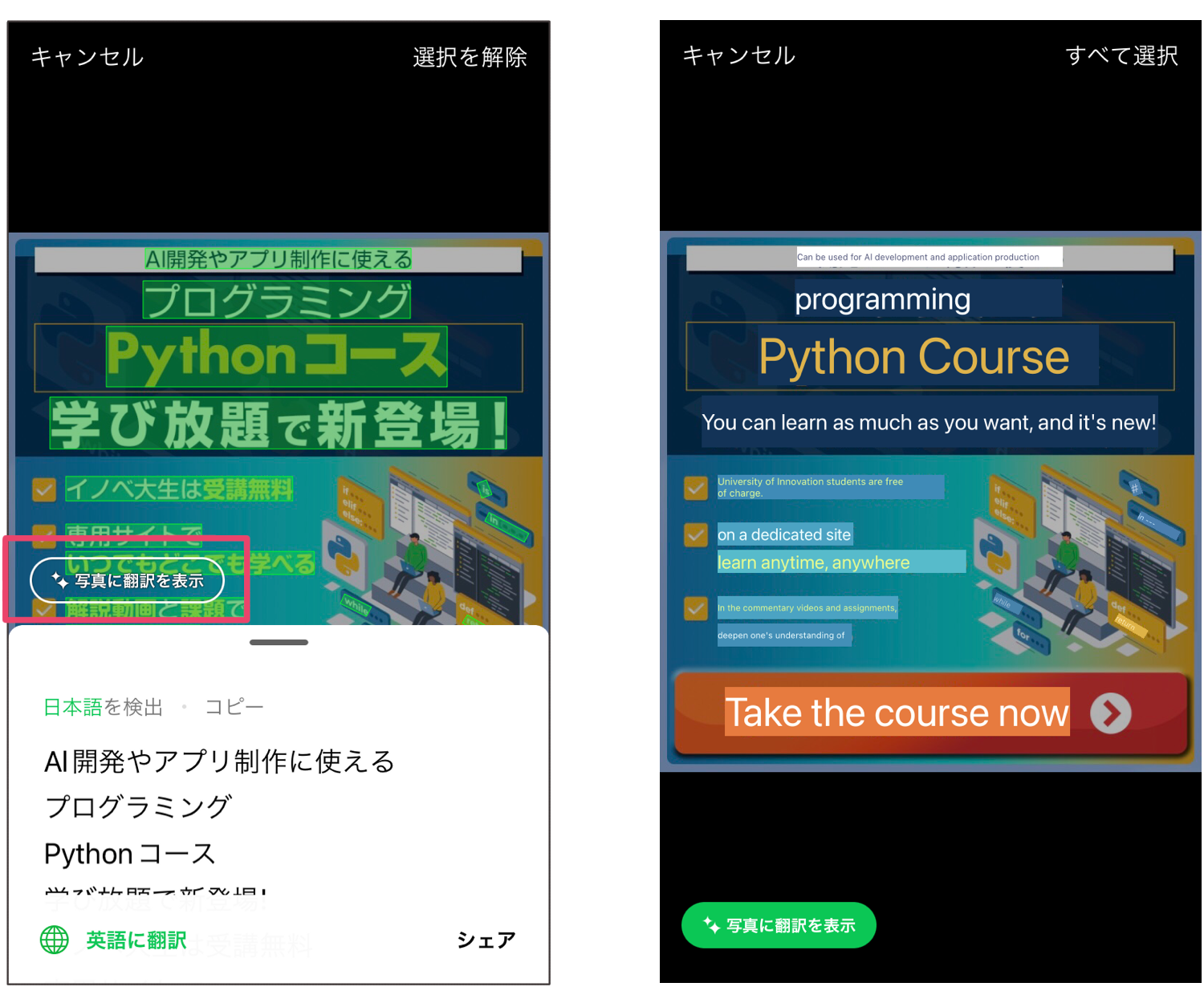
②左下の「翻訳」マークから、翻訳したい言語を選択
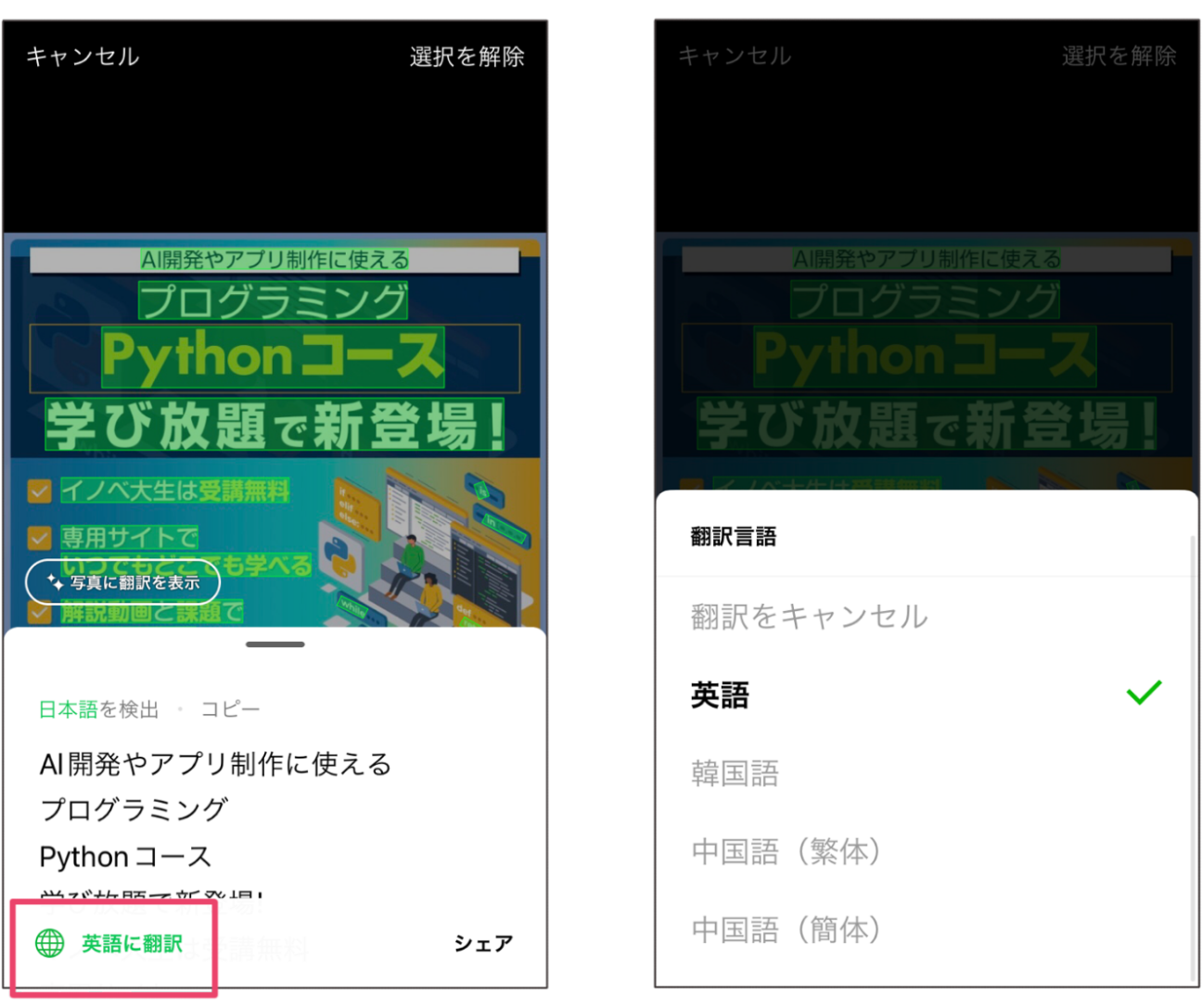
以上で翻訳されます。
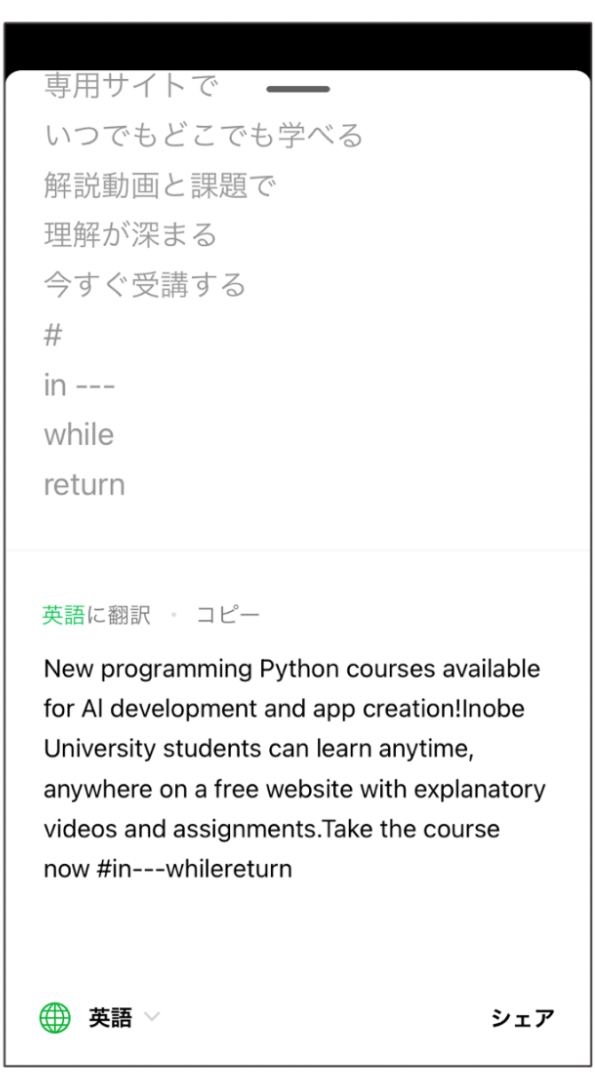
※パソコン版
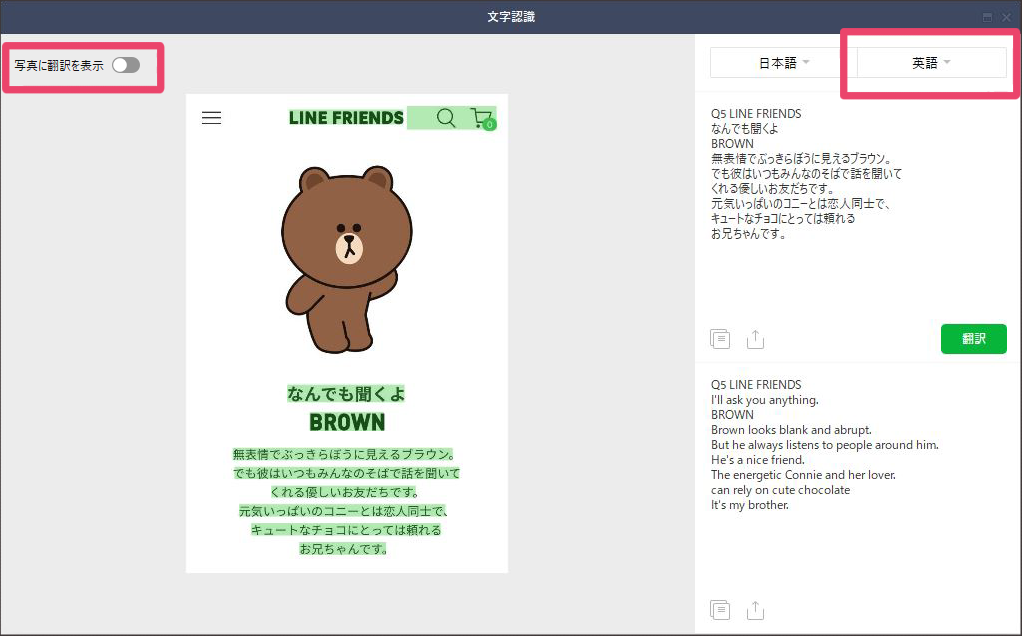
※引用:LINEみんなの使い方ガイド
LINEの文字認識に関するよくある質問
文字認識に関する、よくある質問に回答します。
縦書きや手書きでもテキスト化できる?
LINEの文字認識機能では、縦書きや手書きでもテキスト化できます。
ただし、手書きの場合は、ある程度デジタルの文字に近い形でないと、うまく認識できない可能性もあります。
きちんと認識されなかった際には、手動で修正してみてください。
「不明なエラー」が出て文字認識できない
LINEの文字認識機能を使う際に、まれに「不明なエラー」が出てしまう場合もあるようです。
そんなときは、
- 時間をおいて再度試す
- LINEアプリをアップデートする
- スマホを再起動する
などして、対処してみてください。
文字認識はどんな活用方法がある?
LINEの文字認識機能には、下記のような便利な使い方があります。
- Free Wi-Fi利用時、IDとPasswordを文字認識してコピペする
- シリアル番号のような長い英数字を文字認識してコピペする
- 紙のお便りや掲示物を文字認識して、テキスト化したメッセージを自分のメモや知人に送る
- 海外製品の説明書を文字認識して翻訳する
- 紙に書いた英文を写真にする
→ 文字認識で読み込みテキスト化する
→「AIチャットくん※」や「ChatGPT※」などで添削してもらう
※「AIチャットくん」(@ai_chat)とは、ChatGPTのAPIを利用したAIボットのLINE公式アカウントです。
※ChatGPTとは、質問に対して自然な言葉で返答してくれる対話型のAIのことです。
まとめ
本記事では、LINEの文字認識機能について紹介いたしました。
手動で文字を打ち込むより、自動で文章を検出してくれる機能は手間も時間もかかりませんので、ぜひ活用してみてくださいね。










-1.jpeg)

